Disponible con una licencia de Data Reviewer.
Nota:
Las reglas de Reviewer no se admitirán en los flujos de trabajo basados en mapas en versiones posteriores de ArcGIS Pro. Se recomienda encarecidamente utilizar flujos de trabajo basados en reglas de atributos.
Más información sobre las reglas de atributos de una geodatabase
Las reglas de Reviewer permiten evaluar la calidad de las capas de entidades en un mapa. Dichas reglas se crean mediante la vista y la pestaña Reglas de Reviewer. La vista contiene una lista de reglas configuradas en el mapa activo. Cada regla representa una comprobación de Data Reviewer configurada que implementa un requisito de calidad de datos.
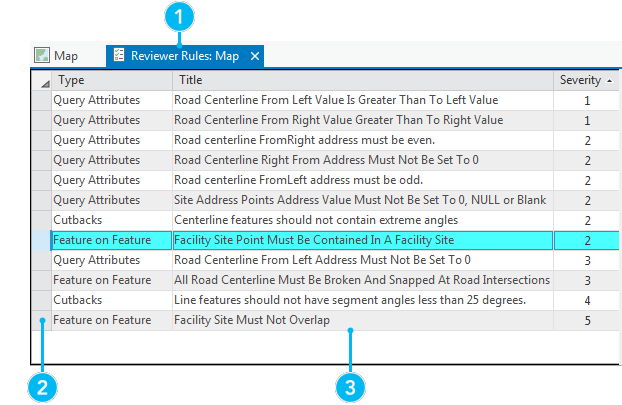
1 | Vista Reglas de Reviewer |
2 | Encabezado de fila |
3 | Regla de Reviewer |
El panel de detalles de la regla, en la vista Reglas de Reviewer, muestra parámetros de entrada para el método de validación configurado para la regla. Los parámetros que se muestran en el panel de detalles de la regla cambian según la comprobación configurada en la regla. Cada uno de estos parámetros dispone de una ayuda emergente que puede consultar desplazando el puntero por encima del icono de información  situado junto al parámetro.
situado junto al parámetro.
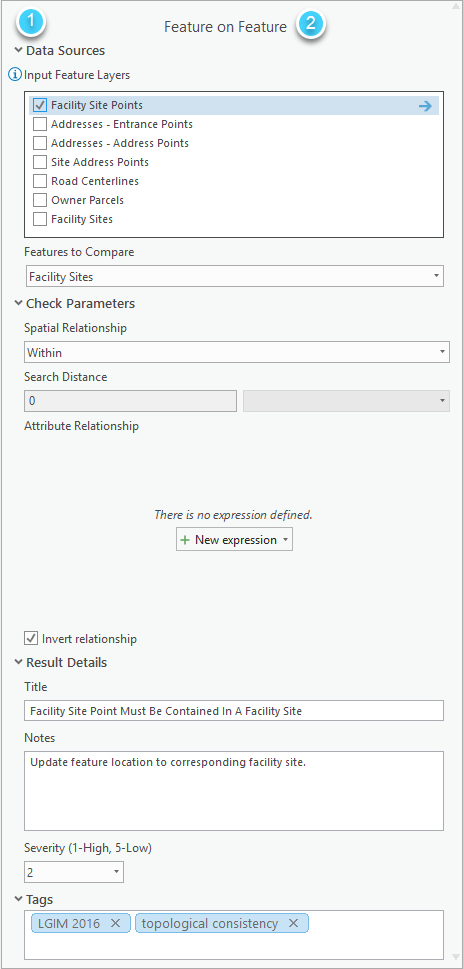
1 | Panel de comprobación de Reglas de Reviewer |
2 | Tipo de comprobación |
La pestaña Reglas de Reviewer contiene herramientas para crear y administrar reglas de validación. La pestaña se muestra automáticamente cuando la vista de Reglas de Reviewer está activa.
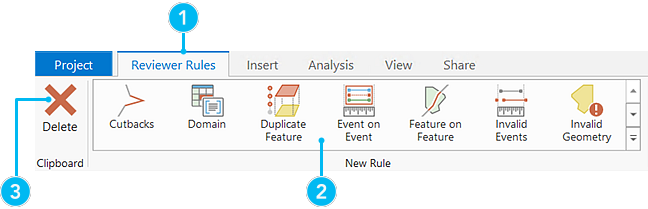
1 | Pestaña Reglas de Reviewer |
2 | Galería Nueva regla, que contiene comprobaciones de Reviewer |
3 | Eliminar regla |
Crear una regla de validación
Siga estos pasos para crear una regla de validación:
- En el panel Catálogo, abra el mapa con las capas que requieren una validación automática.
- En la pestaña Ver, haga clic en Reglas de Reviewer.
Aparecen la vista y pestaña Reglas de Reviewer.
- En la pestaña Reglas de Reviewer, expanda la galería Nueva regla y haga clic en la comprobación requerida para implementar la regla.
Sugerencia:
Para revertir o restaurar reglas agregadas o eliminadas, en la barra de herramientas Acceso rápido, haga clic en Deshacer
 y Rehacer
y Rehacer  .
. - En la vista Reglas de Reviewer, configure los parámetros que requiere la regla, indicados con un asterisco rojo junto al nombre del parámetro. Cuando todos los parámetros requeridos contienen valores válidos, la regla está lista para usar.
Nota:
Las reglas resaltadas en rojo no son válidas y no se almacenan cuando se guarde el proyecto. La Ayuda sobre los errores de las reglas se puede ver pasando el cursor sobre el encabezado de la fila de la regla.
- También puede configurar los parámetros Detalles de resultado y Etiquetas de la regla para facilitar la generación de informes sobre la calidad de datos y flujos de trabajo correctivos.
Nota:
Reglas duplicadas: las reglas que tienen los mismos ajustes de configuración que otra regla se resaltan en naranja. Se puede ver la ayuda para las reglas duplicadas pasando el cursor por el encabezado de la fila de la regla.
Sugerencia:
Para probar la configuración de las reglas, active el mapa y ejecute el comando Ejecutar las reglas de Reviewer
 de la pestaña Administrar calidad.
de la pestaña Administrar calidad. - En la barra de herramientas Acceso rápido, haga clic en el botón Guardar
 para guardar las reglas nuevas en el proyecto.
para guardar las reglas nuevas en el proyecto.Nota:
Los cambios efectuados en las reglas no están presentes hasta que el proyecto se ha guardado.
- Cierre la vista Reglas de Reviewer para salir del diseño de reglas o crear otra regla de Reviewer desde la galería Nueva regla.
Nota:
Aunque se elimine una capa del mapa, no se elimina una regla guardada. En el caso de las reglas que se aplican a varias capas, la regla permanece activa para las capas aún presentes en el mapa; sin embargo, una regla que solo se aplica a una capa eliminada deja de ser válida. Las reglas no válidas permanecen en el mapa hasta que se guarda el proyecto.